Is het veilig om alles te verwijderen in de Schijfopruiming van Windows?

Het hulpprogramma Schijfopruiming dat bij Windows wordt geleverd, kan snel verschillende systeembestanden wissen en schijfruimte vrijmaken. Sommige dingen, zoals 'Windows ESD Installation Files' op Windows 10, moeten waarschijnlijk niet worden verwijderd.
De meeste items in Schijfopruiming kunnen veilig worden verwijderd. Maar als uw computer niet correct functioneert, kan het verwijderen van sommige dingen u misschien beletten updates te verwijderen, uw besturingssysteem terug te draaien of alleen een probleem op te lossen, dus zijn ze handig om bij te houden als u over voldoende ruimte beschikt.
Schijfopruiming 101
GERELATEERD: 7 manieren om ruimte op de vaste schijf vrij te maken op Windows
U kunt Schijfopruiming starten vanuit het menu Start - zoek gewoon naar "Schijfopruiming". Het zoekt onmiddellijk naar bestanden die het kan verwijderen en geeft een lijst weer. Dit toont echter alleen bestanden die u kunt verwijderen met de machtigingen van uw huidige gebruikersaccount.
Ervan uitgaande dat u beheerderstoegang tot de computer heeft, wilt u klikken op "Systeembestanden opschonen" om een volledige lijst met bestanden weer te geven die u kunt verwijderen .
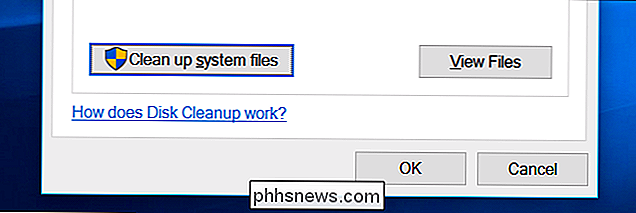
Om een groep bestanden te verwijderen, vinkt u deze aan. Als u een groep bestanden wilt behouden, zorgt u ervoor dat deze uitgeschakeld is. U ziet de maximale hoeveelheid gegevens die u boven in het venster kunt verwijderen en hoeveel ruimte u onderin daadwerkelijk wilt besparen. Klik op "OK" nadat u klaar bent met het selecteren van gegevens en Schijfopruiming verwijdert de soorten gegevens die u wilt verwijderen.
Windows ESD-installatiebestanden zijn belangrijk
GERELATEERD: Alles wat u moet weten over "Reset Deze pc "in Windows 8 en 10
Op Windows 10 is er nu een" Windows ESD-installatiebestand "optie hier. Als u dit verwijdert, kunt u enkele gigabytes ruimte op de vaste schijf vrijmaken. Dit is waarschijnlijk de belangrijkste optie in de lijst, omdat het verwijderen ervan u problemen kan veroorzaken.
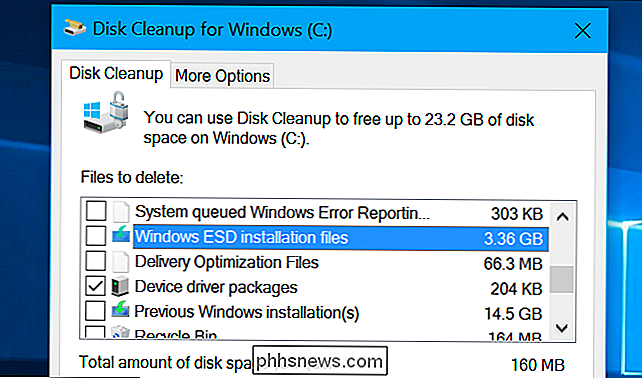
Deze ESD-bestanden worden gebruikt om uw pc opnieuw in te stellen naar de standaard fabrieksinstellingen. Als u deze bestanden verwijdert, hebt u meer schijfruimte, maar beschikt u niet over de bestanden die nodig zijn om uw pc opnieuw in te stellen. U moet mogelijk Windows 10-installatiemedia downloaden als u deze ooit opnieuw wilt instellen.
We raden u aan dit niet te verwijderen, tenzij u dringend de paar gigabytes op de harde schijfruimte nodig hebt. Als u dit verwijdert, wordt uw leven lastiger als u ooit de functie "uw pc opnieuw instellen" wilt gebruiken.
Al het andere Schijfopruiming kan verwijderen
GERELATEERD: De grootte van uw WinSXS-map verkleinen op Windows 7 of 8
Dus wat doen alle andere opties? We hebben Disk Cleanup doorlopen en een lijst gemaakt. Merk op dat we Schijfopruiming op een pc met Windows 10 hebben gebruikt met de verjaardagsverjaardag geïnstalleerd. Oudere versies van Windows hebben mogelijk iets minder opties. Sommige opties kunnen alleen verschijnen als u bepaalde soorten systeembestanden op uw harde schijf hebt.
- Opschonen van Windows Update : wanneer u updates van Windows Update installeert, houdt Windows oudere versies van de systeembestanden bij. Hiermee kunt u de updates later verwijderen. Als u echter niet van plan bent om ooit Windows-updates te verwijderen, is dit een verspilling van ruimte. Dit is veilig om te verwijderen zolang uw computer correct werkt en u niet van plan bent om updates te verwijderen.
- Windows Defender : deze optie verwijdert "niet-kritieke bestanden die door Windows Defender worden gebruikt", volgens de schijf Clean-up tool. Microsoft legt niet uit waar deze bestanden zich bevinden, maar het zijn waarschijnlijk maar tijdelijke bestanden. U kunt deze optie selecteren om wat ruimte vrij te maken en de ingebouwde antivirus van Windows 10 blijft normaal werken.
- Logbestanden van Windows-upgrade : wanneer u een upgrade uitvoert voor Windows, bijvoorbeeld een upgrade uitvoeren van Windows 7 naar 10 of een upgrade uitvoeren van de november-update van Windows 10 naar de verjaardagsverjaardag van Windows 10 - Windows maakt logbestanden. Deze logbestanden kunnen "helpen bij het identificeren en oplossen van problemen die optreden". Als u geen upgrade-gerelateerde problemen hebt, kunt u deze verwijderen.
- Gedownloade programmabestanden : deze map bevat ActiveX-besturingselementen en Java-applets die van internet zijn gedownload wanneer u bepaalde webpagina's op internet bekijkt Ontdekkingsreiziger. Voel je vrij om deze te verwijderen. Ze worden automatisch opnieuw gedownload wanneer u een website bezoekt die ze nodig heeft, als u ze nodig heeft.
- Tijdelijke internetbestanden : dit bevat uw "browsercache" voor Internet Explorer en Microsoft Edge. De cache bevat delen van websites die op uw harde schijf zijn opgeslagen, zodat u ze in de toekomst sneller kunt laden. U kunt dit wissen om ruimte vrij te maken, maar uw browsercache zal uiteindelijk weer vol raken. Merk ook op dat dit alleen de browsers van Microsoft beïnvloedt. Andere browsers zoals Google Chrome en Mozilla Firefox hebben hun eigen browsercaches die u zelf in Chrome of Firefox moet wissen. Onthoud gewoon dat het regelmatig wissen van de cache van uw browser uw surfen op het web vertraagt.
- Systeemfoutgeheugen dumpbestanden : wanneer Windows crasht, ook wel bekend als een "blauw scherm van de dood", maakt het systeem een geheugendumpbestand. Dit bestand kan helpen identificeren wat er precies mis is gegaan. Deze bestanden kunnen echter een grote hoeveelheid ruimte gebruiken. Als je niet van plan bent om eventuele blauwe schermen van de dood te proberen op te lossen (of je hebt ze al gerepareerd), kun je deze bestanden verwijderen.
- Systeem gearchiveerd Windows Foutrapportage : Wanneer een programma crasht, maakt Windows een foutenrapport en stuurt het naar Microsoft. Deze foutrapporten kunnen u helpen bij het identificeren en oplossen van problemen. Gearchiveerde foutmeldingen zijn verzonden naar Microsoft. U kunt ervoor kiezen om deze te verwijderen, maar u kunt geen rapporten over programmacrashes bekijken. Als u niet probeert een probleem op te lossen, zijn ze waarschijnlijk niet belangrijk.
- Systeem in de wachtrij Windows Foutrapportage : dit is hetzelfde als "Systeem gearchiveerde Windows Foutrapportage", behalve dat het wachtrij foutmeldingen bevat zijn nog niet verzonden naar Microsoft.
- Windows ESD-installatiebestanden : deze is belangrijk ! Zoals hierboven beschreven, worden deze bestanden op uw pc opgeslagen en gebruikt om "Reset uw pc" naar de fabrieksinstellingen. Je kunt ze verwijderen om ruimte vrij te maken, maar dan moet je Windows-installatiemedia maken en leveren als je ooit je pc opnieuw wilt instellen.
- Optimalisatiebestanden voor bezorging : de "Windows Update Delivery Optimization Service" is het deel van Windows 10 dat de bandbreedte van je computer gebruikt om app- en Windows-updates naar andere computers te uploaden. Met deze optie kunt u gegevens verwijderen die niet langer nodig zijn, behalve voor het uploaden naar andere pc's.
- Apparaatstuurprogrammapakketten : Windows behoudt oude versies van apparaatstuurprogramma's, ongeacht of deze zijn geïnstalleerd vanaf Windows Update of elders. Met deze optie worden die oude apparaatstuurprogrammaversies verwijderd en alleen de meest recente bewaard. Je kunt deze bestanden verwijderen als je pc en zijn apparaten correct lijken te werken.
GERELATEERD: Hoe meer dan 10 GB schijfruimte vrij te maken na het installeren van Windows 10's verjaardagsverjaardag
- Vorige Windows-installatie (s) : Wanneer u een upgrade uitvoert naar een nieuwe versie van Windows, worden de oude Windows-systeembestanden gedurende tien dagen bewaard. Je kunt dan downgraden binnen die 10 dagen. Na de 10 dagen verwijdert Windows de bestanden om schijfruimte vrij te maken, maar u kunt ze hier meteen verwijderen. Op Windows 10 wordt het installeren van een grote update zoals de jubileumupdate of november-update in principe hetzelfde behandeld als het upgraden naar een geheel nieuwe versie van Windows. Als u onlangs de jubileumupdate hebt geïnstalleerd, kunt u met de bestanden hier downgraden naar de November-update.
- Prullenbak : schakel deze optie in en het hulpprogramma Schijfopruiming maakt ook de Prullenbak van uw computer leeg wanneer deze wordt uitgevoerd .
- Tijdelijke bestanden : programma's slaan vaak gegevens op in een tijdelijke map. Schakel deze optie in en Schijfopruiming verwijdert tijdelijke bestanden die niet meer dan een week zijn gewijzigd. Dit zorgt ervoor dat alleen tijdelijke bestanden worden verwijderd die door programma's niet worden gebruikt.
- Tijdelijke Windows-installatiebestanden : deze bestanden worden gebruikt door het Windows Setup-proces bij het installeren van een nieuwe versie van Windows of een belangrijke update. Als u zich niet midden in een Windows-installatie bevindt, kunt u ze verwijderen om ruimte vrij te maken.
- Miniaturen : Windows maakt miniatuurafbeeldingen voor afbeeldingen, video's en documentbestanden en slaat ze op uw harde schijf op. ze kunnen snel worden weergegeven wanneer u die map opnieuw bekijkt. Met deze optie worden die miniaturen in de cache verwijderd. Als u opnieuw een map opent die dit type bestanden bevat, maakt Windows de miniatuurcache voor die map opnieuw.
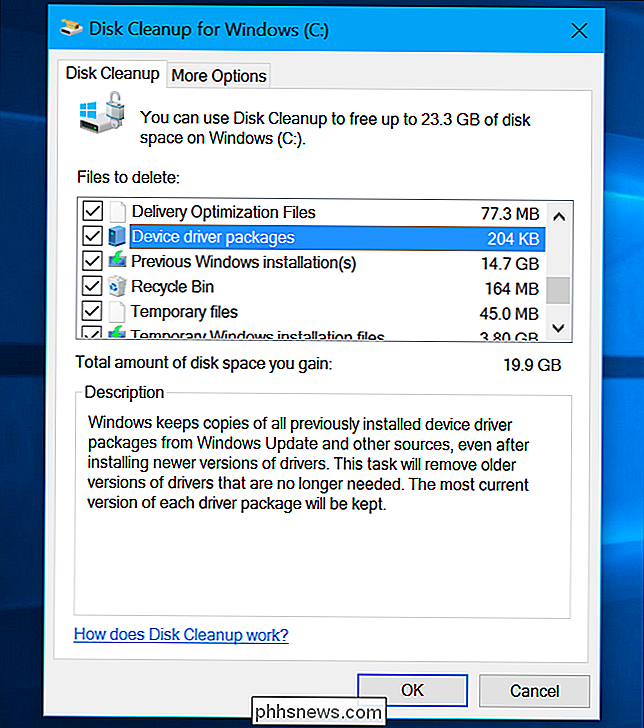
We hebben ook verschillende andere opties hier gezien. Sommige verschijnen alleen in eerdere versies van Windows, zoals Windows 7, en sommige verschijnen alleen als uw computer bepaalde soorten bestanden op de harde schijf heeft:
- Tijdelijke Setup-bestanden : Programma's maken soms setup-bestanden tijdens het installeren en reinig ze niet automatisch. Met deze optie worden instellingsbestanden verwijderd die voor niets meer worden gebruikt.
- Offlinepagina's : u kunt webpagina's opslaan voor "offline" browsen in Internet Explorer. Uw "offlinepagina's" zijn webpagina's die speciaal zijn opgeslagen voor offline gebruik en als u dit aanvinkt, worden ze verwijderd.
- Dumpbestanden debuggen : dit zijn foutopsporingsbestanden die na een crash zijn gemaakt om de oorzaak van de fout vast te stellen crash. Als u geen problemen probeert op te lossen, kunt u ze verwijderen.
- Per gebruiker Gearchiveerde foutrapportage : deze zijn hetzelfde als "Systeem gearchiveerde Windows Foutrapportage" -bestanden, maar opgeslagen onder een gebruikersaccount in plaats van systeemwijd.
- Per gebruiker in wachtrij Windows Foutrapportage : deze zijn hetzelfde als "Systeemwachtrijen Windows Error Reporting" -bestanden, maar opgeslagen onder een gebruikersaccount in plaats van het hele systeem.
- Oude Chkdsk-bestanden : de chkdsk-tool wordt uitgevoerd wanneer er beschadiging van het bestandssysteem op uw harde schijf is. Als u "oude chkdsk-bestanden" ziet, zijn dit fragmenten van beschadigde bestanden. Je kunt ze veilig verwijderen, tenzij je belangrijke, onvervangbare gegevens probeert te herstellen.
- Spelstatistiekenbestanden : op Windows 7 bevatten deze je score-informatie voor inbegrepen spellen zoals Solitaire en Mijnenveger. Verwijder ze en het spel zal je scores en andere statistieken vergeten.
- Logbestanden instellen : deze logbestanden worden aangemaakt tijdens het installeren van de software. Als er een probleem optreedt, kunnen de logbestanden helpen bij het identificeren van het probleem. Als u niet probeert problemen met een software-installatie op te lossen, kunt u deze verwijderen.
- Systeemfout Minidump-bestanden : dit zijn kleinere geheugendumpbestanden die worden gemaakt wanneer Windows in een blauw scherm crasht. Ze nemen minder ruimte in beslag dan grotere geheugendumpbestanden, maar kunnen nog steeds nuttige informatie bieden die het probleem identificeert. U kunt deze verwijderen als u niet probeert problemen met het systeem op te lossen.
- Bestanden die worden verwijderd door Windows Upgrade : dit zijn systeembestanden die tijdens een Windows-upgradeproces niet naar uw nieuwe pc zijn gemigreerd. Ervan uitgaande dat uw computer correct werkt, kunt u deze verwijderen om ruimte vrij te maken.
Over het algemeen kunt u bijna alles in Schijfopruiming veilig verwijderen, zolang u niet van plan bent een apparaatstuurprogramma terug te draaien, een update te verwijderen of probleemoplossing voor een systeemprobleem. Maar u moet waarschijnlijk van die "Windows ESD Installation-bestanden" afwijken, tenzij u echt pijn doet om de ruimte.

Upload bestanden sneller met slepen en neerzetten in Google Chrome
Er is niets vervelender dan een bestand ergens op uw harde schijf op te slaan en dan opnieuw naar dat bestand te zoeken wanneer u het probeert om het ergens op internet te uploaden. Gelukkig maakt Google Chrome dit proces een stuk eenvoudiger. Opmerking: dit kan mogelijk werken in Firefox 4, maar we hebben geen tijd genomen om het uit te testen.

Gadgets toevoegen aan Windows 8 en 10 (en waarom u dat waarschijnlijk niet zou moeten doen)
Desktopgadgets en de Windows Sidebar waren een groot kenmerk in Windows Vista en Windows 7. Maar Microsoft heeft bureaubladgadgets verwijderd en u zult ze niet vinden in Windows 8 of 10. Windows Desktop-gadgets zijn niet meer verkrijgbaar omdat ze een beveiligingsrisico vormen Er is een reden waarom deze niet meer werden gebruikt in Windows 8 en 10: Microsoft's desktop gadget-platform heeft een verscheidenheid aan beveiligingsproblemen.



